Excel表格中的图片怎么批量选择和删除
来源:U大侠 时间:2017-06-06 浏览:2991
Excel表格经常会插入很多图片,但是有用户发现,图片多了想要清除却只能一个一个删掉,有没有办法批量删除Excel中的图片呢?Excel表格中的图片如何批量选择删除?下面给大家介绍一个方法。
解决方法:
1、用鼠标左键点击下图橙色框框所指的图片。
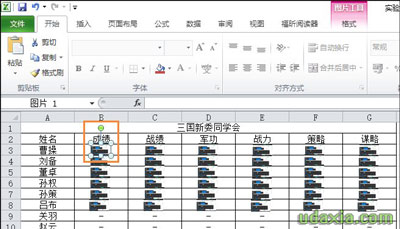
2、然后再同时按下键盘上的“Ctrl+A”键,或者先按下“Ctrl”键,然后再用鼠标左键选择每个单元格中的图片,最后所有单元格中的图片都变成了如下图所示样子。
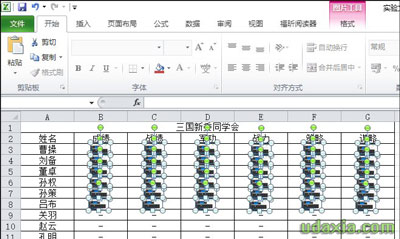
3、接着,再按下键盘上的“Delete”键,这时所有单元格中的图片都被删除了。
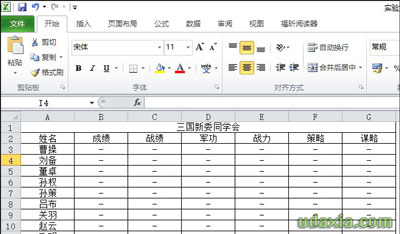
其他Excel常见问题解答:
Excel表格怎么设置无法修改的单元格 Excel锁定单元格方法
Win10打开Excel很慢怎么办 打开Excel死机怎么办
更多精彩内容,请关注U大侠官网或者关注U大侠官方微信公众号(搜索“U大侠”,或者扫描下方二维码即可)。

U大侠微信公众号
有问题的小伙伴们也可以加入U大侠官方Q群(129073998),U大侠以及众多电脑大神将为大家一一解答。
相关文章
-

-
Excel表格输入数字后却变成#井号的解决方法
2018-03-29 14410
-
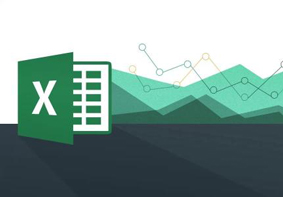
-
Excel表格使用超链接提示由于本机限制的解决方法
2018-09-17 899
-

-
Excel使用超链接提示由于本机的限制的解决办法
2019-03-18 1322
-
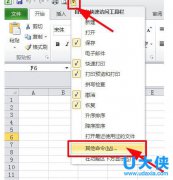
-
Excel怎么合并单元格?Excel中合并单元格快捷键
2016-06-07 935
-

-
快速解决excel导入外部数据出错方法
2015-07-08 1858
-

-
Excel怎么拆分单元格?Excel拆分单元格的详细方法
2016-07-29 1168
-

-
Excel怎么添加下拉菜单?添加Excel下拉菜单的方法
2016-06-07 1156
-
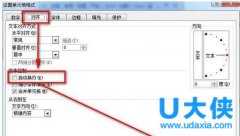
-
Excel怎么自动换行?Excel自动换行的方法
2016-08-08 2088
-

-
Excel行列转换怎么转换?Excel行列转换的操作方法
2016-08-08 674
-
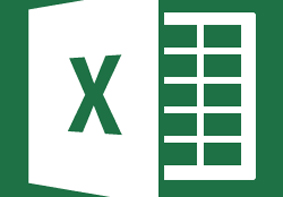
-
Excel表格滚动条不见了怎么办 Excel表格滚动条设置
2016-12-09 2498
